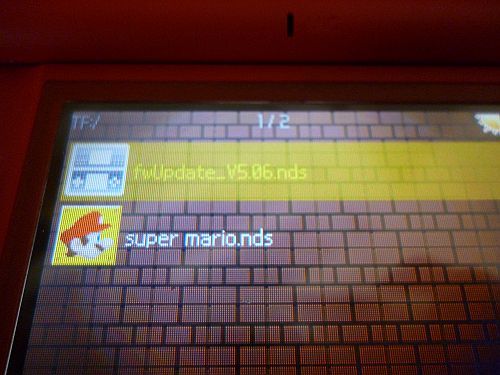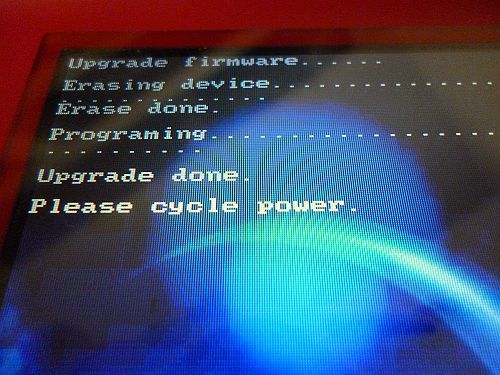Mt-card Hardware Ver1.3 et logiciels Ver1.2 libérés hier. Mise à jour de la MT card soutient 3 jeux eshop, et résout le problème avec une faible vitesse carte Micro SD qui provoque jeux animal crossing et pokemon X / Y ne peuvent pas être lus.
Mise à jour du matériel est via le port USB. Alors que la mise à jour, s'il vous plaît assurez-vous que la MT card est connecté à l'ordinateur, ne débranchez pas, votre de MT card peut être endommagée si vous vous déconnectez. S'il vous plaît lire les instructions de mise à jour avant de mettre à jour votre MT card à Ver1.3.
Après mise à jour, la version matérielle de la MT card est Ver1.3, la version du logiciel est Ver1.2. Si vous souhaitez vérifier la version de la MT card, entrer dans le menu MT, sélectionnez "Select Game", vous verrez "Ver: x.x» sur l'écran, c'est la version de launcher.dat, "HW: XX" est la version du matériel .
1.Hardware mise à jour (via USB)
1.1 Fixer le problème avec une faible vitesse carte Micro SD qui provoque pokemon X / Y jeu ne peut être joué.
1.2 Appui jeu eshop Super Mario Bros Deluxe
2.Software mise à jour (Launcher. Dat sur carte SD)
2.1 Ajouter affichage de la version
2.2 Soutien jeux eshop ("HarmoKnight" et "Phoenix Wright: Ace Attorney - Deux destins")

MT card Ver1.3 soutient Eshop jeu "bros.deluxe super mario", et résout le problème avec une faible vitesse carte Micro SD qui provoque jeux animal crossing et pokemon X / Y ne peuvent pas être lus.
Nous devons Ver1.2 "Launcher.dat" faire tourner des jeux eShop.
Peu importe la version que vous utilisez, simplement mettre à jour directement votre MT card à Ver1.3. Si vous une fois mis à jour la MT card à Ver1.2 sur votre ordinateur, et que vous souhaitez mettre à jour la carte de Ver1.3, lorsque vous vous connectez la carte de MT à l'ordinateur, votre ordinateur va rechercher et utiliser le pilote que vous avez installé la dernière fois, pas besoin pour installer le pilote à nouveau. Pour un ordinateur sans Ver1.2 mise à jour du programme, de mettre à jour votre MT card à Ver1.3, vous devez installer le pilote. Alors que la mise à jour, assurez-vous que le câble USB est connecté, ne débranchez pas.
Télécharger le Ver1.3 USB: http://www.mt-card.com/download/MT_Card_Updater_1.3.rar
Important: S'il vous plaît assurez-vous que le câble USB est connecté, ne débranchez pas. Et assurez-vous que votre ordinateur est connecté à Internet. Alors que la mise à jour, l'ordinateur va automatiquement installer le pilote deux fois. Si le pilote n'a pas été installé, vous pouvez ouvrir le gestionnaire de périphériques de l'ordinateur, consultez un autre périphérique, cliquez sur périphérique inconnu, cliquez droit sur le "Update Driver", attendre l'installation terminée. Puisque le système de l'ordinateur est livré avec conducteur, aucun besoin de fournir conducteur.
Si vous êtes intéressé par MT-card et que vous souhaitez acheter MT-card pour votre 3DSV4.1-4.5, n'hésitez pas à aller à la MT-card détaillant officiel Digitopz. meilleure qualité et le service aimable seront offerts.
Comme MT-carte officielle détaillant, nous avons testé MT-card et prouvé que MT-carte peut être mise à jour au matériel et logiciels Ver1.3 Ver1.2. alors comment mettre à jour MT-card à la dernière Ver1.3 Hardware & Software Ver1.2?
1. Décompressez le fichier, exécutez le fichier v1.3.exe programme de MT_Card_Updater v1.3.exe

2. Utiliser un câble micro USB pour connecter la MT card à l'ordinateur.


3. Après la connexion, l'ordinateur va automatiquement installer le drivce, puis
vous montre une image ci-dessous, «mise à jour» est disponible.

4. Cliquez sur "mise à jour", il permet de détecter l'installation du pilote de la MT card.
5. Si tout est OK, comfirm la mise à jour, cliquez sur "Oui" pour mettre à jour.

6. Mise à jour, commencer à écrire les données de MT card.



7. La troisième barre de progression commence, l'écriture de données à la CPU.

8. Lorsque la troisième barre de progression est terminé, il va vous montrer de mettre à jour le succès, vous

Maintenant, nous avons ouvert la console 3DS et courons la carte, Quand nous allons au menu MT-card, nous pouvons voir la version ci-dessous montre: Matériel et logiciels Ver1.3 Ver1.2. 3 jeux eshop, animal crossing et jeux pokemon X / Y sont testées pour fonctionner parfaitement sur 3DS.